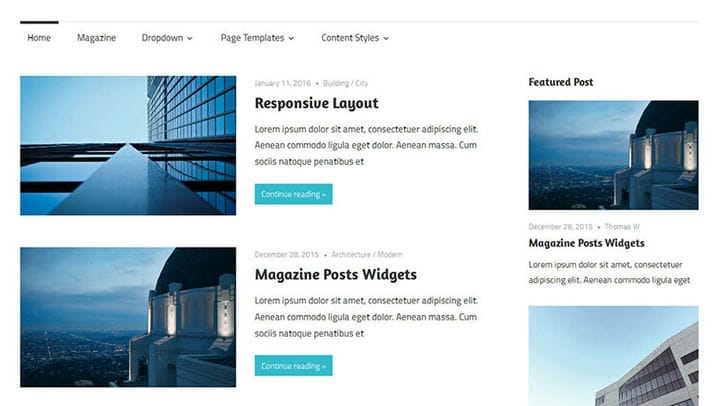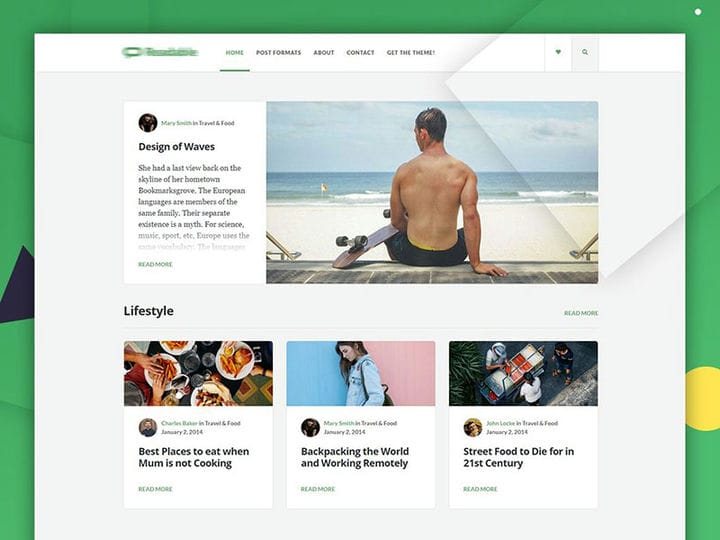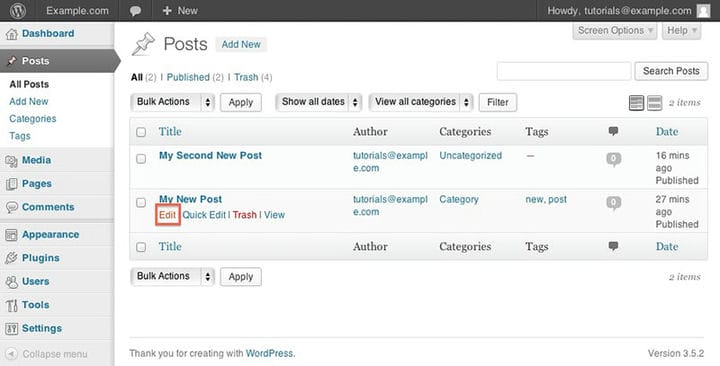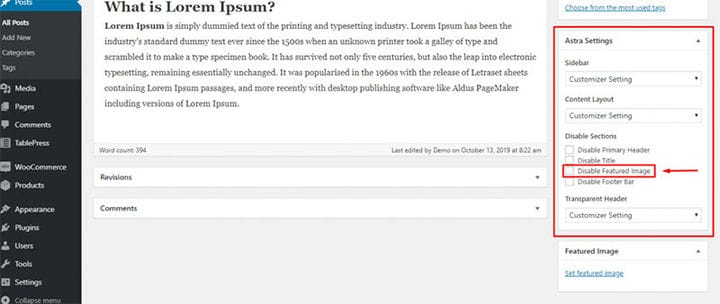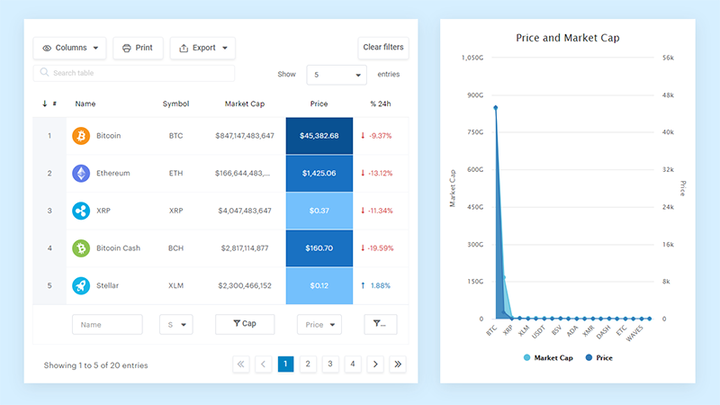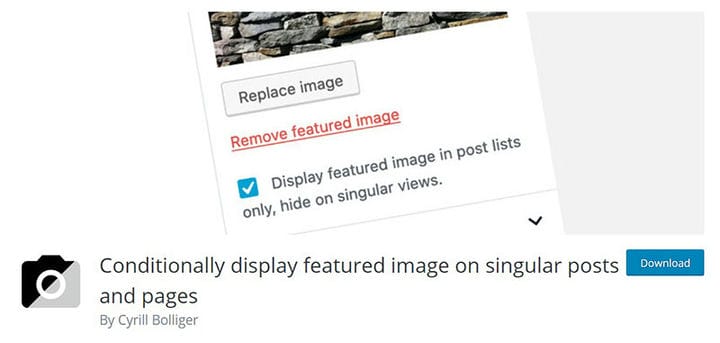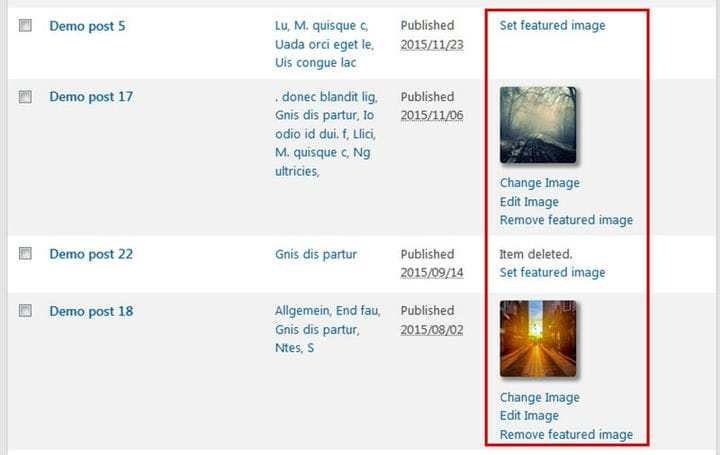Kuinka piilottaa suositeltu kuva WordPress-viestissä
WordPress teki merkittäviä muutoksia ominaisuuksiin vuonna 2021. Yksi uusimmista vaihtoehdoista on "Lisää esitelty kuva". Se ei kuitenkaan opeta sinua piilottamaan esillä olevan kuvan WordPress-viestissä.
Esitellyn kuvan lisääminen on välttämätöntä sisältösi luettavuuden parantamiseksi. Siitä huolimatta sinulla voi olla erityisiä syitä, miksi haluat piilottaa sen viesteistäsi.
Seuraava artikkeli näyttää kolme helppoa tapaa piilottaa WordPress-suositeltuja kuvia.
Mikä on WordPress-suosituskuva?
Esitellyn kuvan yleinen nimi on julkaisun pikkukuva. Se on WordPressin teemaominaisuus, jonka avulla voit käyttää edustavia kuvia viesteissä, sivuissa tai mukautetuissa viestityypeissä. Voit tehdä sen lisätäksesi tukea verkkosivustosi sisällölle. Tämän uusimman ominaisuuden avulla voit muokata erilaisia malleja ja kokoja.
Termi Post Thumbnails on termi, jota käytetään muissa WordPress-toiminnoissa ja mallitageissa.
WordPress-kuvan käytön edut
Kuvalla tai visuaalisilla esityksillä on merkittävä vaikutus lukijoihin. Laadukkaiden kuvien käyttö houkuttelee sivuston kävijöitä.
Lisäksi esillä olevat esitykset jättävät lukijoihin positiivisen vaikutelman. Se myös lisää heidän sitoutumistaan. Heti kun he näkevät houkuttelevia kuvia verkkosivustoltasi, he saattavat haluta lukea lisää ja selata sivujasi.
Voi kuitenkin olla päteviä syitä, miksi kuvien piilottaminen verkkosivustoltasi on ratkaisevan tärkeää.
Miksi sinun on opittava piilottamaan suositeltu kuva WordPress Post -sovelluksessa
Suositellut kuvat ovat välttämättömiä liikenteen ohjaamiseksi sivullesi. Kuvien virheellinen käyttö voi kuitenkin johtaa sekavaan sivuun. Tämä on riittävä syy piilottaa WordPress-suosittu kuva blogeistasi tai sivustoistasi.
Joissakin WordPress-teemoissa on sisäänrakennettu vaihtoehto piilottaaksesi suositellut kuvat. Jos teemassasi ei ole tätä sisäänrakennettua ominaisuutta, sinun on valittava toinen vaihtoehto.
Seuraavat tiedot auttavat estämään vierailijoiden hukkumisen blogitekstisi yläosassa oleviin kuviin.
Kuinka tarkistaa, onko WordPress-teemassasi "Piilota esitelty kuva" -vaihtoehto
Suositeltua kuvaa ei aina ole mahdollista poistaa viestistäsi. Jos poistat kuvan, se katoaa kaikilta verkkosivustosi sivuilta. Haluat ehkä säilyttää sen blogisi etusivulla, mutta poistaa sen muista osioista.
Joten tarkista ensin suositeltu vaihtoehto WordPress-teemastasi. Jos sinulla on "piilota esitelty kuva" -vaihtoehto teemastasi, voit siirtyä asetusosioon ja piilottaa kuvat tietystä sivusta tai viestistä. Tämä vaihtoehto näkyy, kun vierailet lohkoeditorissa. Jos se ei ole saatavilla, lue eteenpäin.
Tässä ovat vaiheet Piilota esitelty kuva -vaihtoehdon tarkistamiseksi:
- Vieraile WordPress-teeman hallintapaneelissa
- Napsauta Lähetä > Kaikki viestit -painikkeita
- Napsauta WordPress-viestien alla Muokkaa-vaihtoehtoa
Kun olet suorittanut nämä vaiheet, kuvakaappaus sanoo: "Sinun pitäisi nyt löytää mahdollisuus poistaa suositellut kuvat kohdasta "Suositeltu kuva".
Etsi vaihtoehto jokaiselta välilehdeltä. Jos et näe vaihtoehtoa, teemallasi ei todennäköisesti ole Piilota esitelty kuva -asetuksia.
Hei, tiesitkö, että myös data voi olla kaunista?
wpDataTables voi tehdä sen näin. On hyvä syy, miksi se on suosituin WordPress-laajennus responsiivisten taulukoiden ja kaavioiden luomiseen.
Todellinen esimerkki wpDataTablesista luonnossa
Ja on todella helppoa tehdä jotain tällaista:
- Annat taulukon tiedot
- Määritä ja mukauta se
- Julkaise se viestissä tai sivulla
Ja se ei ole vain kaunis, vaan myös käytännöllinen. Voit tehdä suuria taulukoita, joissa on jopa miljoonia rivejä, tai voit käyttää edistyneitä suodattimia ja hakua, tai voit tehdä niistä muokattavia.
"Joo, mutta pidän Excelistä liikaa, eikä verkkosivustoilla ole mitään sellaista." Kyllä, siellä on. Voit käyttää ehdollista muotoilua kuten Excelissä tai Google Sheetsissä.
Sanoinko sinulle, että voit myös luoda kaavioita tiedoillasi? Ja se on vain pieni osa. Sinulle on tarjolla monia muita ominaisuuksia.
Lopullinen opas suositeltujen kuvien piilottamiseen WordPress Postissa
Jos teemasi ei anna sinun piilottaa esiteltyä kuvaa viestistäsi, sinun on kirjoitettava koodit. Voit tehdä tämän käymällä hallintapaneelissa. Siirry kohtaan Ulkoasu > Mukauta > Lisä-CSS.
Kopioi alla oleva koodi:
.entry-content img {
display: none;
}
This code will hide the featured image for the single posts. If you want to hide featured image for a particular post, type in the following code:
.post-12345 .post-image {
display: none;Huomautus: Muuta 1234-koodi viestin kuvasta todellisella viestitunnuksellasi.
Muista, että tämän koodin käyttäminen ei poista esiteltyä kuvaa WordPress-mediakirjastostasi. Se piilottaa vain kuvat tietyiltä sivuilta.
Lisäosien käyttäminen WordPress-suositusten piilottamiseen
Jos et halua käyttää koodeja piilottaaksesi suositeltuja kuvia WordPress-viestistäsi, voit valita ilmaiset tai premium-laajennukset. Tämä vaihtoehto on parempi kuin uuden teeman käyttäminen, mikä vaatii paljon vaivaa.
Vieraile WordPress-laajennusten arkistoon ja etsi tarpeisiisi ja mieltymyksiisi sopiva Piilota ominaisuuslaajennus. Valitse se, jolla on korkein arvosana useilla latauksilla.
Tutki ennen laajennuksen ostamista vapauttaaksesi itsesi ei-toivotuista rikkinäisistä koodeista. Laajennuksen asentaminen voi joko parantaa tai hidastaa sivuasi. Valitse siis oikea sivustollesi.
Piilota suositeltu kuva
Kun olet asentanut ja aktivoinut tämän laajennuksen, näet viestissäsi Näytä/piilota suositeltu kuva -metaruudun. Valitse Piilota suositeltu kuva -valintaruutu. Kun olet valmis, päivitä viestisi ja tallenna muutokset. Esikatseluvaihtoehto on nyt käytettävissä.
Se on yksinkertaista käyttää. Sinun ei tarvitse määrittää asetuksia kuten muita laajennuksia. Se ei poista suositeltua kuvaasi WordPress-mediaviestistäsi. Sen sijaan se piilottaa sen vain sivustosi käyttöliittymässä.
Jos haluat näyttää suositeltu kuvasi uudelleen, voit poistaa Piilota suositeltu kuva -vaihtoehdon valinnan. Lisäksi siinä on mukautettuja viestityyppejä, joissa on esitelty kuvatuki.
Näytä suositellut kuvat ehdollisesti
Tämä laajennus on yhteensopiva uusimman WordPress-version kanssa. Sitä on myös helppo käyttää yksinkertaisilla painikkeilla. Kirjaudu sisään WordPress-hallintapaneeliisi. Siirry kohtaan Plugins > Add New. Hae sitten laajennuksen nimellä Näytä ehdotetut kuvat. Napsauta lopuksi Asenna-vaihtoehtoa ja Aktivoi.
Napsauta "Sivut" ja "Viestit" -osiossa "Lisää uusi" -painiketta. Editorin oikealta puolelta löydät "Suositeltu kuva" -osion. Siellä voit valita ruudun "Näytä esitelty kuva vain viestiluetteloissa, piilota yksittäisissä näkymissä".
Nyt voit käyttää tätä laajennusta piilottaaksesi WordPress-kuvasi.
Pikakuvat
Jos aiemmat laajennukset eivät toimi teemassasi, voit käyttää Pikaominaisuuksien kuvia. Tämän laajennuksen ainoa haittapuoli on, että et voi piilottaa suositeltuja kuvia sivustosi käyttöliittymästä. Sen sijaan voit lisätä ja poistaa suositeltuja kuvia ilman ongelmia.
Aktivointi ja käyttö on helppoa. Tässä on vaiheittainen opas:
- Kirjaudu WordPress-hallintapaneeliisi
- Vieraile laajennusosiossa ja napsauta "Lisää uusi" -painiketta
- Hae Quick Featured Images -laajennuksesta
- Napsauta Asenna-painiketta
- Napsauta "Aktivoi"
- Käy "Viestit" -osiossa ja napsauta "Kaikki viestit"
- Jos haluat poistaa kuvan, napsauta Poista suositeltu kuva -painiketta. Toisaalta napsauta "Aseta suositeltu kuva" lisätäksesi valokuvan viesteihisi tai sivuillesi.
Tärkeimmät ohjeet esiteltyjen kuvien piilottamiseen WordPress Postissa
Päätöksesi on sinun, haluatko piilottaa tai näyttää WordPress-suosituskuvasi, mutta esittelykuvasi piilottaminen WordPress-julkaisussa voi parantaa verkkosivustoasi.
Kuvien piilottaminen voi estää sivujen sotkuisuuden. Se myös auttaa sinua säilyttämään kuvat sivuilla, joilla haluat ne näyttää. Tämän ominaisuuden määrittäminen on riittävän yksinkertaista, jopa ilman ensisijaisen kehittäjän taitoa.
Jos pidit tämän artikkelin lukemisesta esitellyn kuvan piilottamisesta WordPress-viestissä, sinun kannattaa tutustua tähän artikkeliin, jossa kerrotaan sisällönkuvauskenttien lisäämisestä WordPressiin ilman laajennusta.
Kirjoitimme myös muutamista aiheeseen liittyvistä aiheista, kuten kuinka selvittää, onko sivusto WordPress, kuinka poistaa WordPressin asennus cPanelista, kuinka upottaa excel html :ään, kuinka upottaa pdf-tiedosto WordPressiin, kuinka optimoida CSS-toimitus WordPressissä ja miten luo Amazonin kaltainen verkkosivusto.